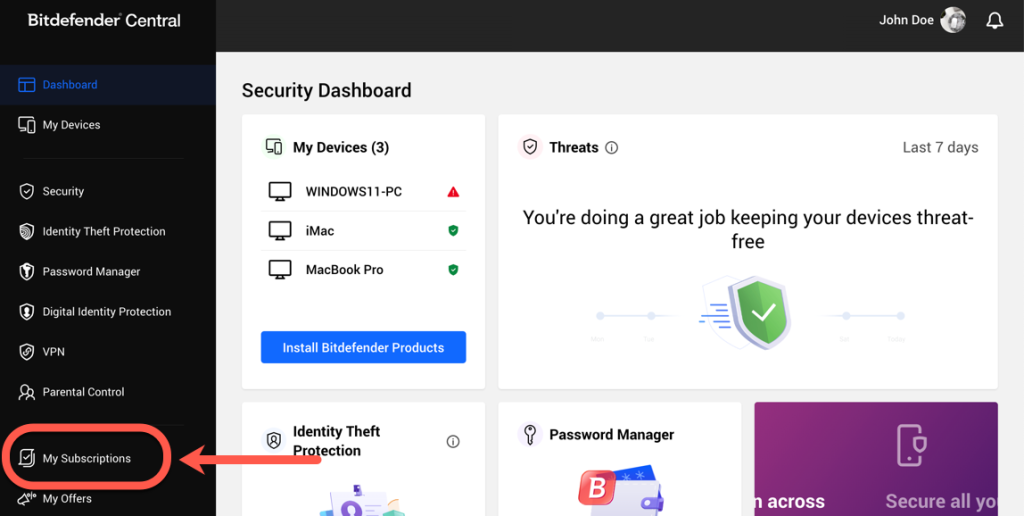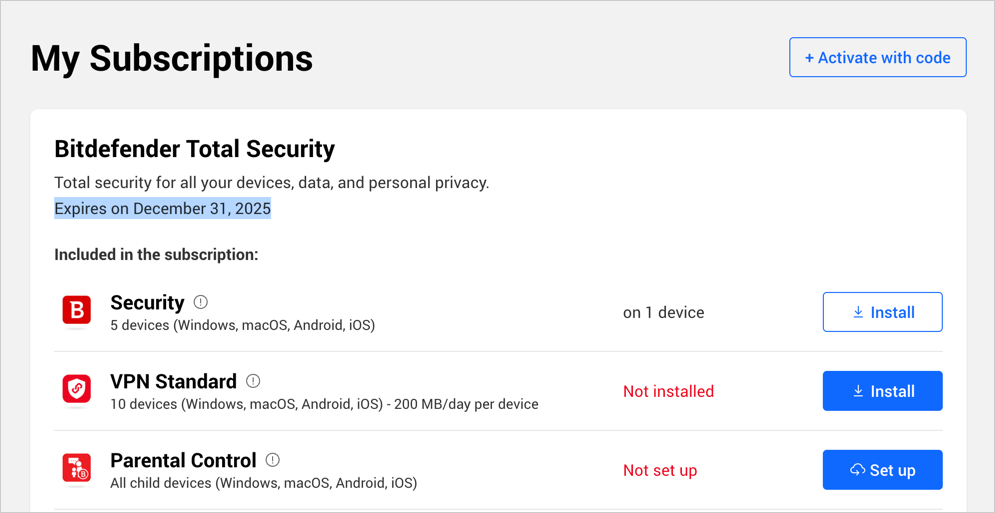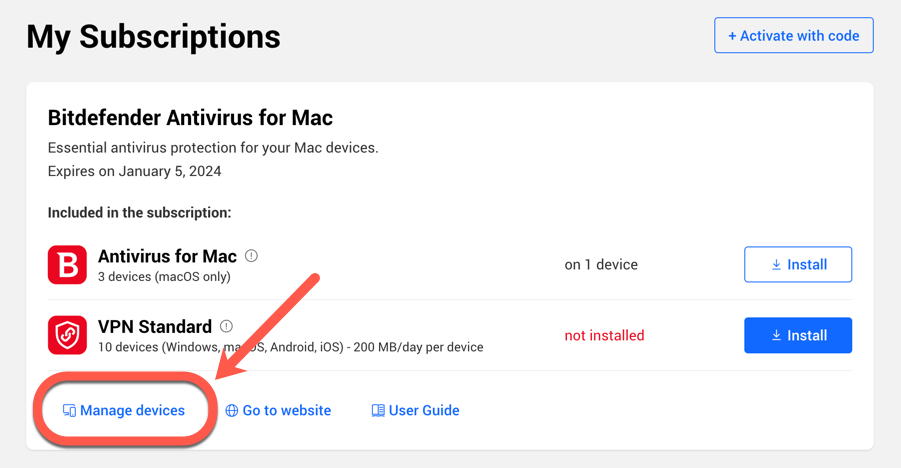Este artículo le guiará en la gestión de sus suscripciones Bitdefender a través de Bitdefender Central. Para obtener información sobre tareas como comprobar la fecha de caducidad de su suscripción, añadir asientos adicionales a su suscripción y cambiar la asignación de dispositivos, simplemente haga clic en la sección correspondiente a continuación.
Compruebe la fecha de caducidad, el número de dispositivos y la compatibilidad con el sistema operativo
Para averiguar la fecha de caducidad de cada suscripción Bitdefender, el número de puestos disponibles y los sistemas operativos soportados:
1. Vaya a https://central.bitdefender.com e inicie sesión en su cuenta de Bitdefender Central.
2. Una vez haya iniciado sesión, en la parte izquierda de la página haga clic en la sección Mis suscripciones.
3. Dentro de la sección Mis suscripciones, encontrará la siguiente información listada bajo su suscripción Bitdefender:
- Fecha de caducidad
- Número máximo de dispositivos para cada producto incluido en la suscripción
- Sistemas operativos compatibles
Gestionar la asignación de dispositivos
Para proteger un dispositivo, simplemente inicie sesión en su cuenta Bitdefender Central y haga clic en el botón Instalar productos Bitdefender una vez que haya iniciado sesión.
Después de instalar un producto Bitdefender en un dispositivo, puede transferir ese dispositivo a otra suscripción Bitdefender que esté actualmente activa en su cuenta (cambiar asignación) o puede eliminar ese dispositivo concreto de la suscripción. A continuación se explica cómo cambiar la asignación o eliminar un dispositivo de una suscripción Bitdefender:
Paso 1: Acceda a su cuenta Bitdefender Central
Visite https://central.bitdefender.com e inicie sesión en su cuenta Bitdefender Central. Asegúrese de utilizar la cuenta que contiene la suscripción que desea transferir.
Paso 2: Acceda a sus suscripciones
Una vez que haya iniciado sesión, en la parte izquierda de la página haga clic en la sección Mis suscripciones. Aquí es donde podrá gestionar sus suscripciones.
Paso 3: Gestionar la suscripción antigua/que caduca
Dentro del panel Mis suscripciones, verá una lista de sus suscripciones. Busque la suscripción antigua o que va a caducar desde la que desea transferir dispositivos y haga clic en el botón Gestionar dispositivos asociado a esa suscripción.
Paso 4: Ver y modificar la asignación de dispositivos
Ahora verá una lista de todos los dispositivos que utilizan actualmente la suscripción Bitdefender seleccionada. Haga clic en la opción Cambiar debajo del dispositivo que desea reasignar a una suscripción diferente.
Paso 5: Cambiar asignación
Después de hacer clic en Cambiar, se le presentarán varias opciones para elegir:
- Mantener asignación actual. (No se realizarán cambios en el dispositivo actual).
- Cambiar la asignación a [...] (mover el dispositivo a otra suscripción Bitdefender desde su cuenta Central).
- Eliminar la protección de este dispositivo. (Elija esta opción cuando quiera liberar ranuras de una suscripción. En el dispositivo actual, el producto se mostrará como sin suscripción activa, con un incentivo para comprar más ranuras si las ranuras se han ocupado mientras tanto o para comprar una suscripción para un producto Bitdefender diferente o el mismo).
¡ⓘ Nota! Cuando reasigne un dispositivo, hay algunas reglas importantes a tener en cuenta:
- Un servicio sólo puede reasignarse si incluye al menos las mismas aplicaciones que la suscripción actual.
- El número de dispositivos incluidos en la otra suscripción no importa. Por ejemplo, puede mover un dispositivo de una suscripción Bitdefender Total Security para 5 dispositivos a una para 10 dispositivos.
- No puede reasignar un dispositivo a una suscripción caducada o invalidada.
- Cuando Bitdefender caduca, el dispositivo se reasigna automáticamente a una suscripción válida, si está disponible.
Añada plazas adicionales a su Abono
Las suscripciones de Bitdefender vienen con un número limitado de ranuras para instalar Bitdefender en múltiples dispositivos. Si ha utilizado todas sus ranuras, puede añadir más puestos adquiriendo una suscripción independiente:
1. Vaya a https://central.bitdefender.com e inicie sesión en su cuenta Bitdefender Central.
2. Una vez haya iniciado sesión, en la parte izquierda de la página haga clic en la sección Mis suscripciones.
3. Haga clic en Proteger más dispositivos junto al nombre de la suscripción.
4. La página de compra se abrirá en una nueva pestaña. Siga los pasos que aparecen en pantalla para comprar más puestos y, a continuación, active la nueva suscripción en la misma cuenta Bitdefender.